HTMLメールで、画像つきのメールを送ることができます。
→ HTMLメールを配信する
HTML本文にタグが表示される(エディタのアイコンが押せない)
※wordなどのファイルから画像をコピーして貼り付けることはできません。
以下の手順に沿って画像を挿入してください。
1.画像ファイルをアップロードする
メール作成画面から、メールに載せたい画像ファイルを追加します。
(1)「HTML形式」を選択してエディタの をクリック
メール作成画面で「HTML形式」を選択して、「イメージ」アイコンをクリックします。
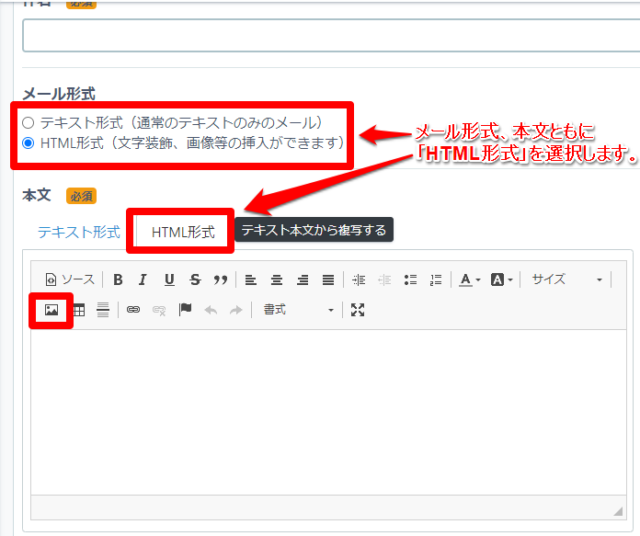
(2)「画像のプロパティ」>「アップロード」をクリック
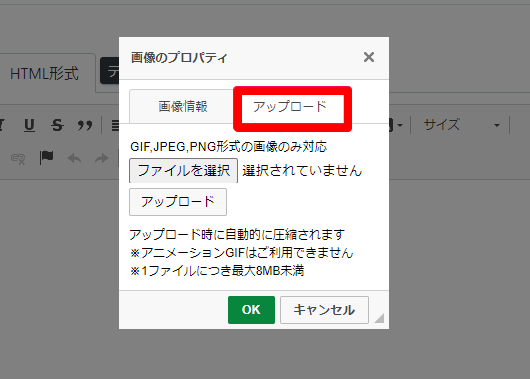
(3)[ ファイルを選択 ] をクリック
[ ファイルを選択 ] をクリックするとフォルダが表示されるので、
アップロードしたいファイルを選択して、「開く(O)」をクリックします。
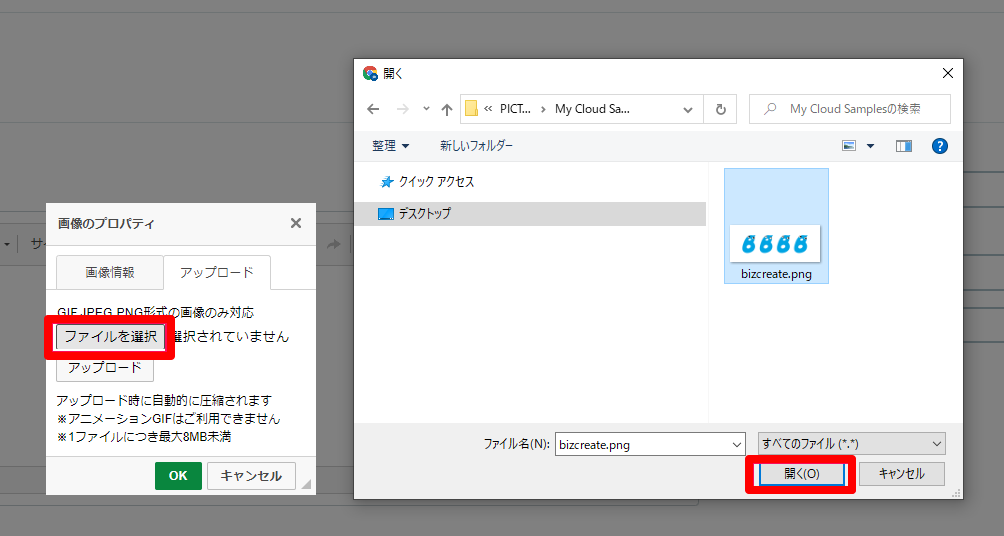
(4)[ アップロード ] をクリック
[ ファイルを選択 ] の隣に選択したファイル名が表示されたら、
[ アップロード ] をクリックするとアップロードされます。
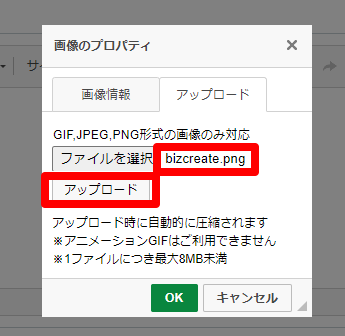
2.画像ファイルをメールに挿入する
アップロードした画像をメールに挿入します。
「画像のプロパティ」>「画像情報」> [ OK ] をクリック
先ほどアップロードした画像のURLが表示されているので、
「OK」ボタンをクリックすると画像が挿入されます。
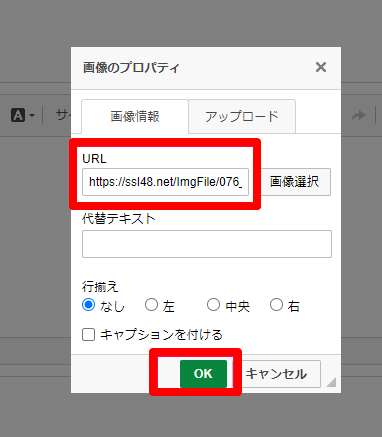
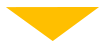
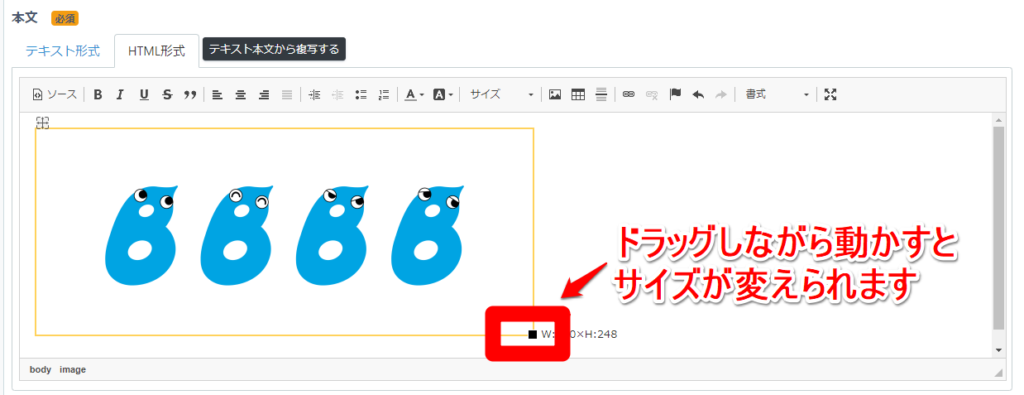
既にアップロードしている画像を挿入する場合は、
「イメージ」> 「画像のプロパティ」> [ 画像選択 ]をクリックし、挿入したい画像を選択してください。










